9 طرق لإصلاح Facebook Messenger لا يعمل
نشرت: 2023-01-03هل تواجه مشكلة في استخدام Facebook Messenger على هاتف iPhone أو Android؟ هل التطبيق لا يرسل أو يستقبل رسائلك؟ إذا كان الأمر كذلك ، فقد يكون هناك خلل فني ، أو قد تكون هناك مشكلة في هاتفك. سنوضح لك كيفية حل المشكلة.
تتضمن بعض الأسباب التي تجعل Messenger لا يعمل على هاتفك الذكي اتصال إنترنت غير نشط ، ومواجهة Messenger لانقطاع التيار ، ونقص مساحة التخزين على هاتفك ، والمزيد.
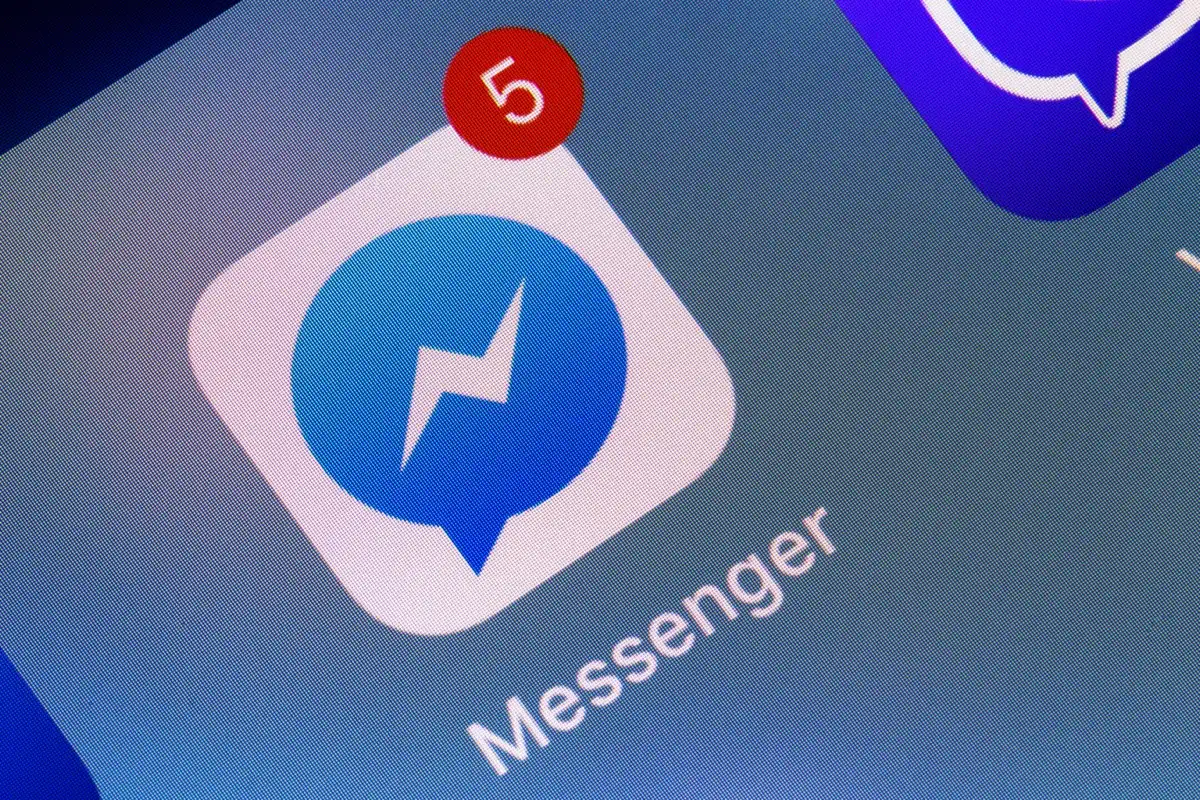
1. تحقق مما إذا كان اتصال الإنترنت الخاص بك يعمل
إذا توقف تطبيق متصل بالإنترنت مثل Messenger عن العمل ، فيجب عليك أولاً التحقق والتأكد من عمل اتصالك بالإنترنت. يمكن أن يتسبب الاتصال غير النشط في عدم قيام التطبيق بإرسال أو استقبال الرسائل.
يمكنك التحقق من حالة الاتصال عن طريق تشغيل متصفح الويب على هاتفك والوصول إلى أي موقع من اختيارك. إذا كان بإمكانك تحميل الموقع ، فإن اتصالك بالإنترنت يعمل بشكل جيد.
ومع ذلك ، إذا فشل تحميل الموقع ، فأنت بحاجة إلى إصلاح مشكلة اتصالك. يمكنك محاولة استكشاف مشكلات الإنترنت وإصلاحها بنفسك أو طلب مساعدة مزود الخدمة الخاص بك.
2. تحقق مما إذا كان Messenger معطلاً
من المحتمل أن يواجه Messenger انقطاعًا في الخدمة ، مما يتسبب في حدوث انقطاعات في خدماته. في هذه الحالة ، لا يمكنك إرسال أو استقبال رسائل من جهات الاتصال الخاصة بك على التطبيق.
تتمثل إحدى طرق التحقق مما إذا كان التطبيق يواجه مشكلات في التوجه إلى صفحة Facebook Messenger على Downdetector. يخبرك هذا الموقع إذا كانت إحدى الخدمات عبر الإنترنت تواجه انقطاعًا.
إذا كان Messenger معطلاً بالفعل ، فلا يمكنك فعل أي شيء سوى انتظار الشركة لإصلاح المشكلات وإعادة الخدمة احتياطيًا.
3. قم بتشغيل هاتفك
يمكن أن تتسبب الثغرات البسيطة في هاتفك في تعطل التطبيقات المثبتة. ربما تكون مشكلة Messenger التي لا تعمل لديك ناتجة عن خطأ مؤقت في هاتفك.
في هذه الحالة ، يمكنك إعادة تشغيل هاتف iPhone أو Android ومعرفة ما إذا كان ذلك يحل المشكلة. غالبًا ما تؤدي إعادة تشغيل الهاتف إلى إصلاح العديد من المشكلات حيث يتم إعادة تحميل جميع وظائف هاتفك.
أعد تشغيل iPhone
- اضغط مع الاستمرار على أزرار Volume Up + Side أو Volume Down + Side على جهاز iPhone الخاص بك.
- اسحب شريط التمرير لإيقاف تشغيل هاتفك. ثم انتظر لمدة 30 ثانية.
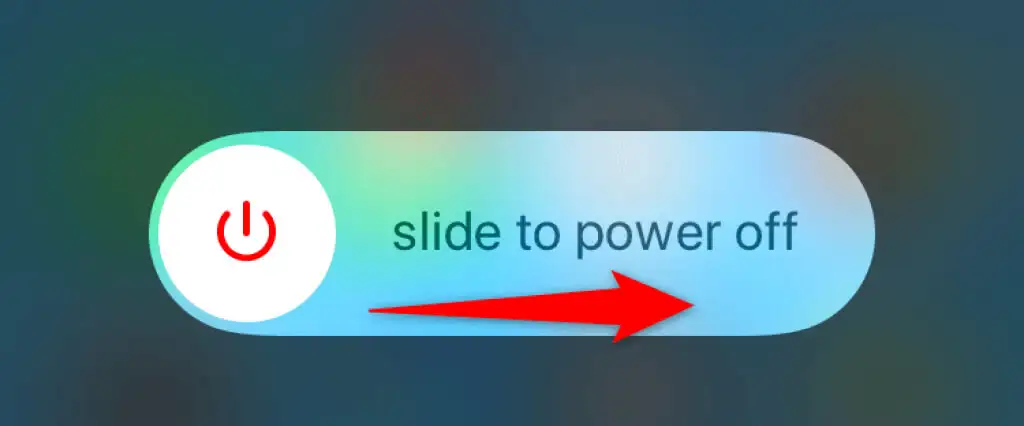
- أعد تشغيل هاتفك بالضغط مع الاستمرار على الزر الجانبي حتى تعرض شاشة الهاتف شعار Apple.
أعد تشغيل هاتف Android
- اضغط مع الاستمرار على زر التشغيل في هاتفك.
- حدد إعادة التشغيل من القائمة.
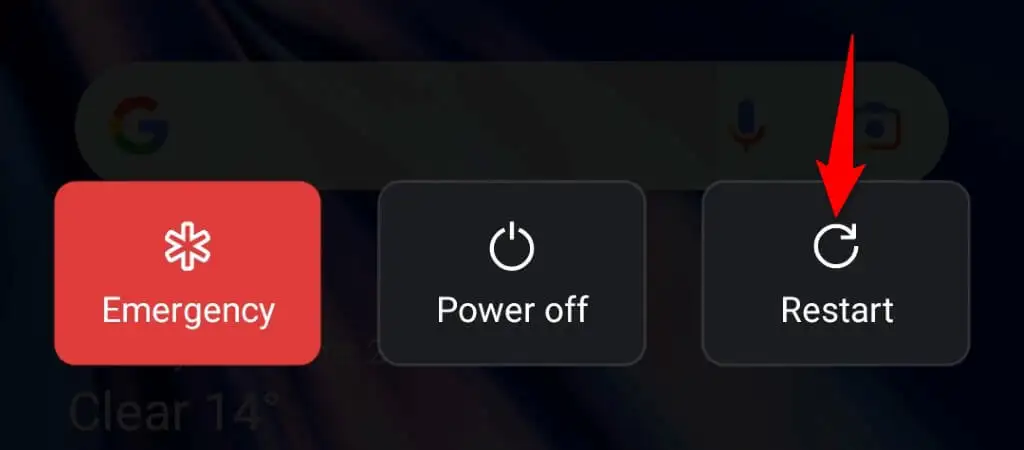
4. قم بتحديث تطبيق Facebook Messenger على هاتفك
غالبًا ما يحتوي إصدار التطبيق القديم على العديد من المشكلات ، وقد يكون هذا هو الحال مع Messenger على هاتفك. لحسن الحظ ، يمكنك إصلاح معظم هذه المشكلات عن طريق تحديث تطبيقك إلى أحدث إصدار.
يوفر إصدار التطبيق الأحدث إصلاحات للأخطاء بالإضافة إلى تحسينات عامة أخرى ، مما يحسن تجربتك العامة مع التطبيق.
على iPhone
- قم بتشغيل متجر التطبيقات على جهاز iPhone الخاص بك.
- حدد التحديثات في الأسفل.
- اختر تحديث بجوار Messenger في قائمة التطبيقات.
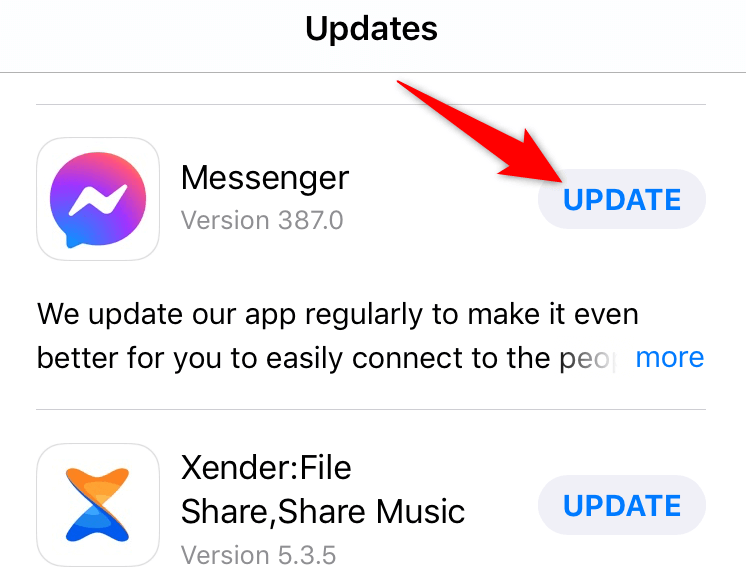
على Android
- قم بتشغيل متجر Google Play على هاتفك.
- ابحث عن Messenger وانقر عليه.
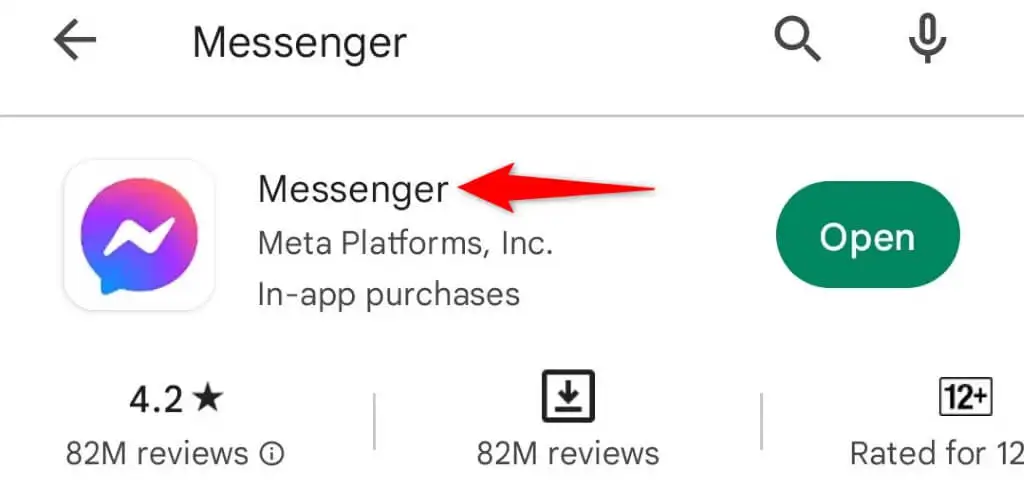
- حدد تحديث لتحديث التطبيق.
5. قم بتحديث إصدار iOS أو Android الخاص بهاتفك الذكي
مثل Messenger ، من المهم أن تحافظ على نظام تشغيل هاتفك محدثًا حتى يكون لديك أقل عدد ممكن من الأخطاء. قد يتسبب خطأ نظام هاتفك في عدم عمل Messenger ، مما يؤدي إلى ظهور العديد من رسائل الخطأ والأعطال في التطبيق.
يمكنك إصلاح ذلك عن طريق تثبيت آخر تحديث للبرنامج على جهاز iPhone أو Android.
تحديث iOS
- قم بتشغيل الإعدادات على جهاز iPhone الخاص بك.
- انتقل إلى عام > تحديث البرنامج في الإعدادات.
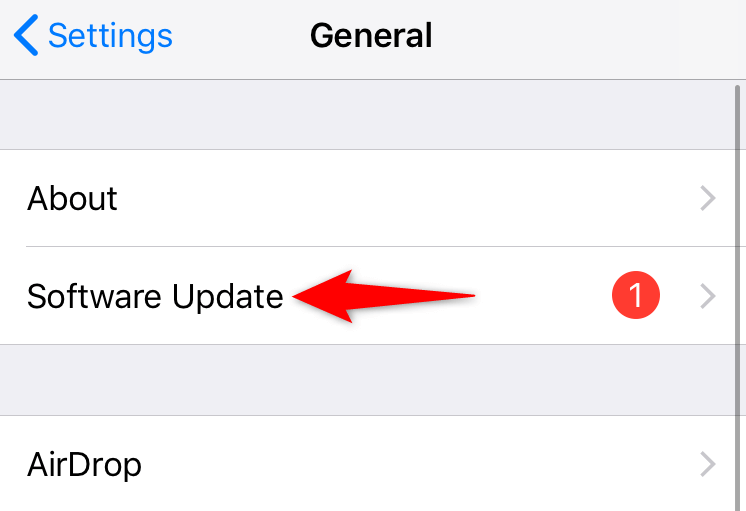
- اسمح لجهاز iPhone الخاص بك بالبحث عن إصدارات iOS الأحدث.
- قم بتنزيل وتثبيت التحديثات المتاحة.
- أعد تشغيل هاتفك.
تحديث Android
- افتح الإعدادات على هاتفك.
- قم بالتمرير لأسفل وحدد حول الجهاز .
- اضغط على أيقونة تحديث البرنامج في الأعلى.
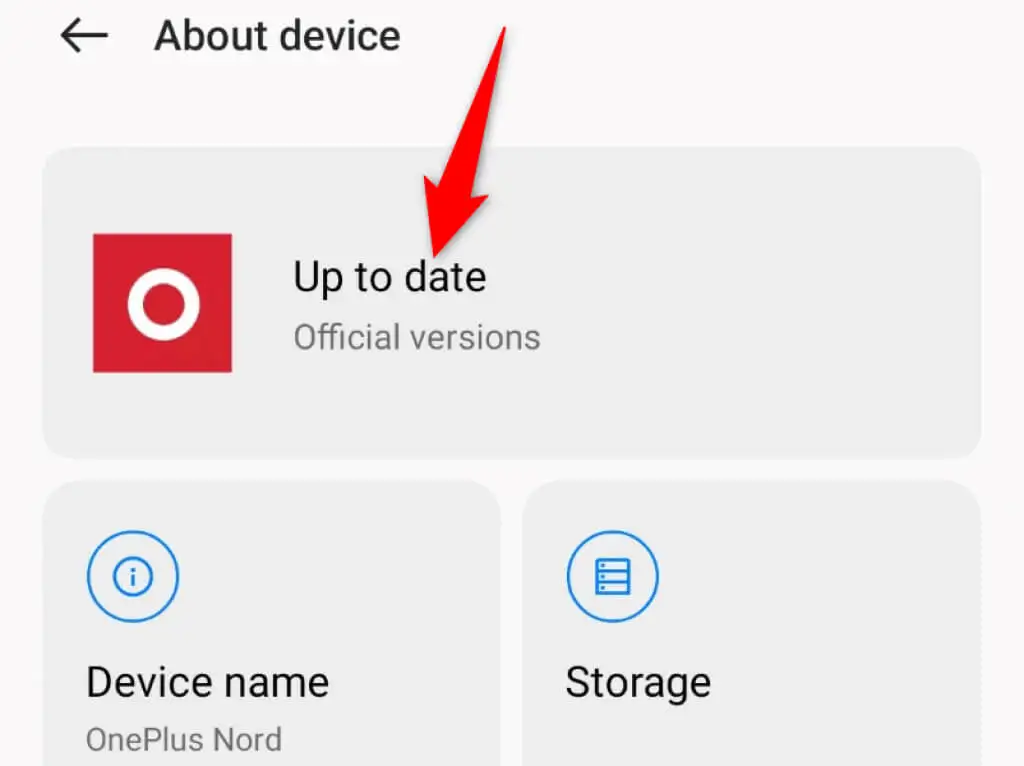
- اسمح لهاتفك بالبحث عن التحديثات المتاحة.
- قم بتثبيت التحديثات المتاحة وإعادة تشغيل هاتفك.
6. امسح ذاكرة التخزين المؤقت لـ Facebook Messenger (Android فقط)
يقوم Messenger بتخزين ملفات مؤقتة تسمى ملفات ذاكرة التخزين المؤقت على هاتفك لتحسين أداء التطبيق. في بعض الأحيان ، تتلف هذه الملفات ، مما يتسبب في حدوث مشكلات في التطبيق.

الشيء الجيد في ملفات ذاكرة التخزين المؤقت هو أنه يمكنك حذف هذه الملفات وحل مشكلتك دون التأثير على بياناتك الشخصية. سيعيد تطبيقك إنشاء هذه الملفات أثناء استخدامك لميزات التطبيق المتنوعة.
لاحظ أنه يمكنك فقط مسح ملفات ذاكرة التخزين المؤقت للتطبيق على جهاز Android. سيتعين عليك إلغاء تثبيت التطبيق وإعادة تثبيته على جهاز iPhone الخاص بك لحذف البيانات المخزنة مؤقتًا للتطبيق.
- قم بتشغيل الإعدادات على هاتف Android الخاص بك وحدد التطبيقات .
- اختر إدارة التطبيق واضغط على Messenger في القائمة.
- حدد استخدام التخزين على شاشة التطبيق.
- اختر مسح ذاكرة التخزين المؤقت لإزالة البيانات المخزنة مؤقتًا للتطبيق.
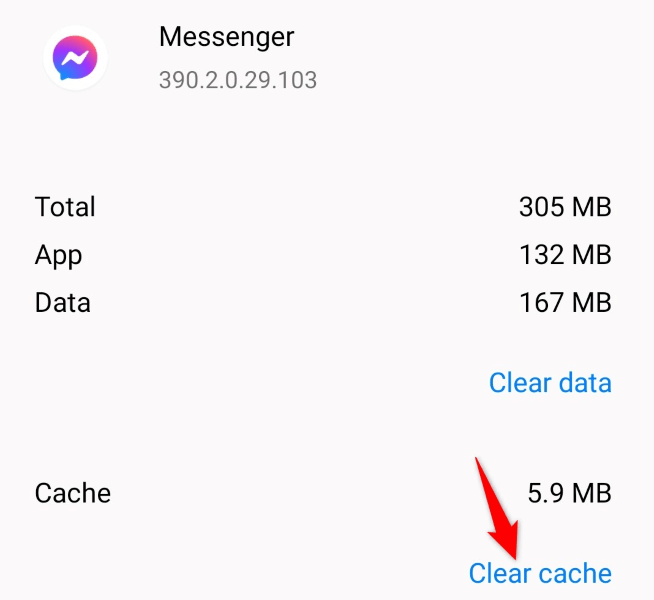
- قم بتشغيل تطبيق Messenger على هاتفك.
7. قم بتحرير مساحة التخزين الخاصة بهاتفك
مثل جميع التطبيقات الأخرى ، يتطلب Messenger قدرًا معينًا من مساحة التخزين المجانية على هاتفك لتخزين الملفات المؤقتة. إذا كانت ذاكرة هاتفك تنفد ، فقد يكون هذا هو السبب في أنه لا يمكنك استخدام تطبيق Messenger.
في هذه الحالة ، يمكنك حذف الملفات غير المرغوب فيها على هاتفك لتحرير مساحة التخزين. يمكنك إزالة الصور ومقاطع الفيديو والتطبيقات والملفات الأخرى لإفساح المجال لملفات Messenger على جهاز iPhone أو Android.
يقدم كل من iOS و Android أداة محلل تخزين تخبرك بالعنصر الذي يشغل مساحة التخزين. يمكنك بعد ذلك اختيار العناصر المراد حذفها وإخلاء مساحة التخزين الخاصة بك.
على iPhone
- قم بتشغيل الإعدادات على جهاز iPhone الخاص بك.
- حدد عام > تخزين iPhone في الإعدادات.
- راجع مساحة تخزين iPhone لتحديد المحتوى الذي تريد إزالته.
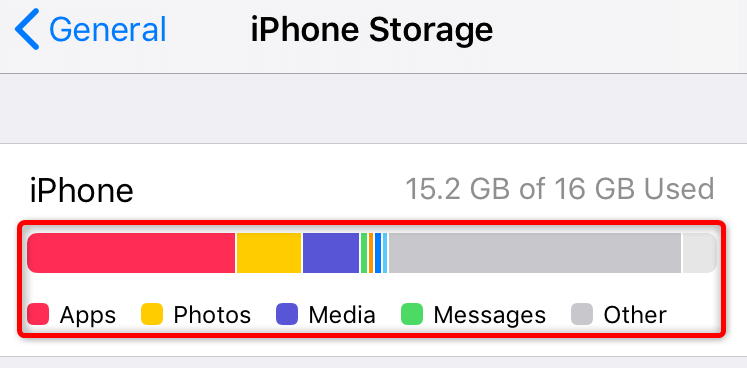
على Android
- افتح الإعدادات على هاتفك.
- قم بالتمرير لأسفل وحدد حول الجهاز .
- اختر التخزين .
- قم بتحليل نظرة عامة على مساحة تخزين هاتفك واطلع على ما يمكنك حذفه لتوفير مساحة للملفات الجديدة.
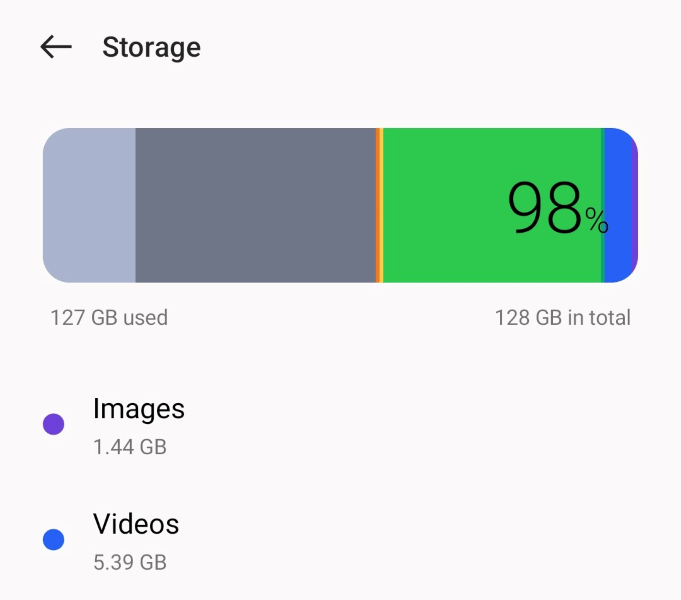
8. قم بتمكين بيانات الخلفية لـ Facebook Messenger
يتطلب Messenger الوصول إلى الإنترنت حتى في حالة عدم استخدام التطبيق لجلب الرسائل الواردة. إذا فقدت أي رسائل ، فربما تكون قد قمت أنت أو شخص ما بتعطيل خيار بيانات الخلفية للتطبيق على هاتفك.
سيتعين عليك التبديل إلى الخيار حتى يتمكن Messenger من استخدام اتصال الإنترنت الخاص بك لإرسال واستقبال الرسائل حتى عندما لا يكون التطبيق مفتوحًا.
على iPhone
- ابدأ الإعدادات وحدد Messenger .
- قم بتشغيل تحديث تطبيق الخلفية .
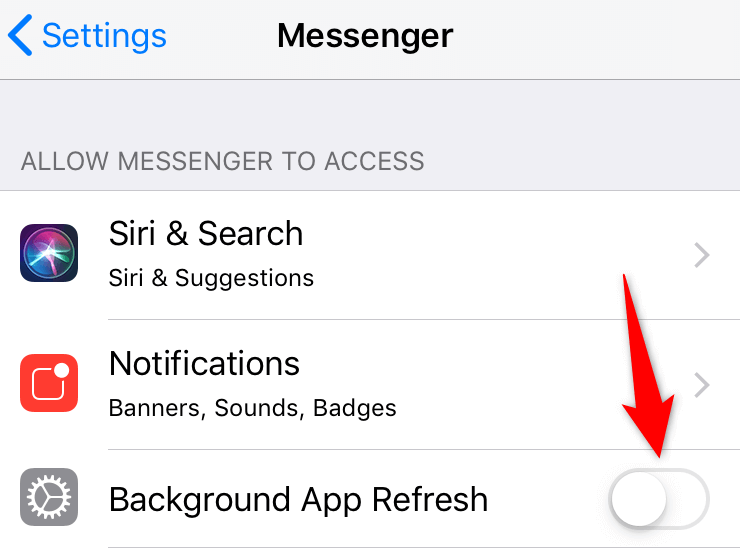
على Android
- افتح الإعدادات وحدد التطبيقات .
- اختر إدارة التطبيق واضغط على Messenger .
- حدد استخدام البيانات .
- قم بتشغيل بيانات الخلفية .
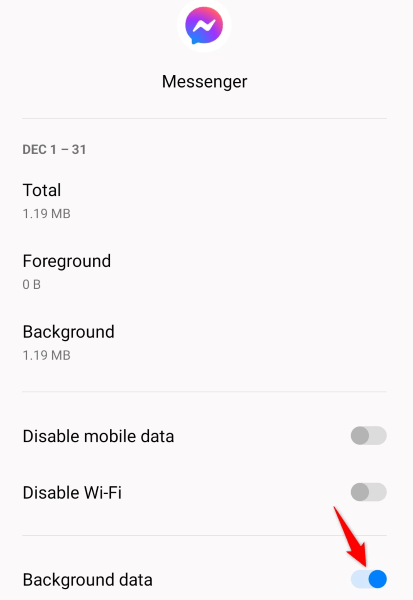
9. أعد تثبيت Facebook Messenger على هاتفك
إذا استمرت مواجهة مشكلات مع Messenger ، فقد تكون الملفات الأساسية للتطبيق هي الجاني. قد تكون هذه الملفات تالفة ، مما يغير الطريقة التي يتصرف بها التطبيق على هاتفك.
لا يمكنك إصلاح هذه الملفات يدويًا ، ولكن يمكنك إعادة تثبيت التطبيق ، وهو ما سيفعل ذلك تمامًا. سيتعين عليك تسجيل الدخول مرة أخرى إلى حسابك عند إعادة تنزيل التطبيق ؛ ستظل محادثاتك والبيانات الأخرى في التطبيق كما هي.
على iPhone
- انقر مع الاستمرار فوق Messenger على شاشتك الرئيسية.
- حدد X في الزاوية العلوية اليسرى للتطبيق.
- اختر حذف في الموجه.
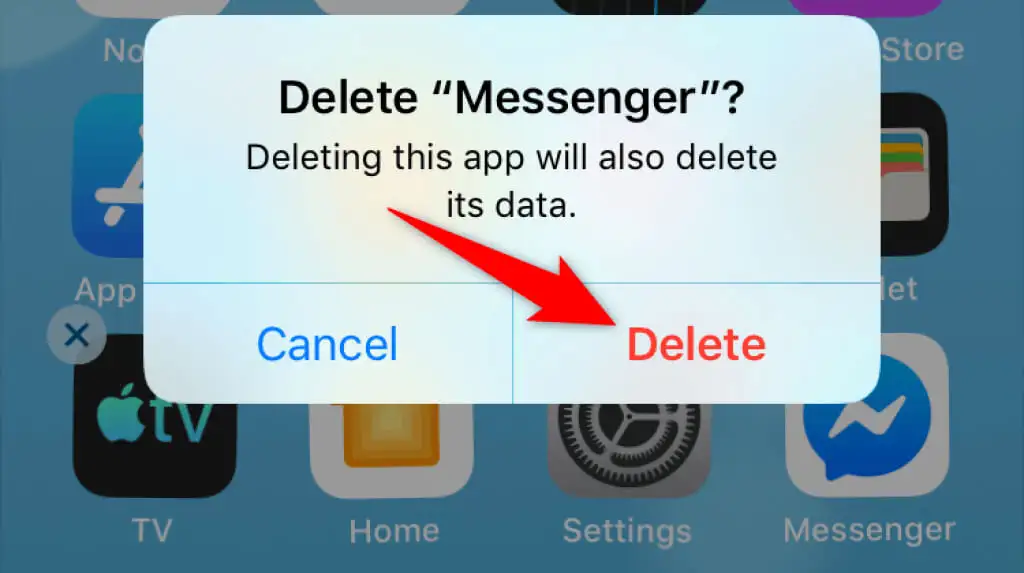
- قم بتشغيل App Store ، وابحث عن Messenger ، وانقر فوق أيقونة التنزيل.
على Android
- اضغط مع الاستمرار على Messenger في درج تطبيقات هاتفك.
- حدد إلغاء التثبيت في القائمة.
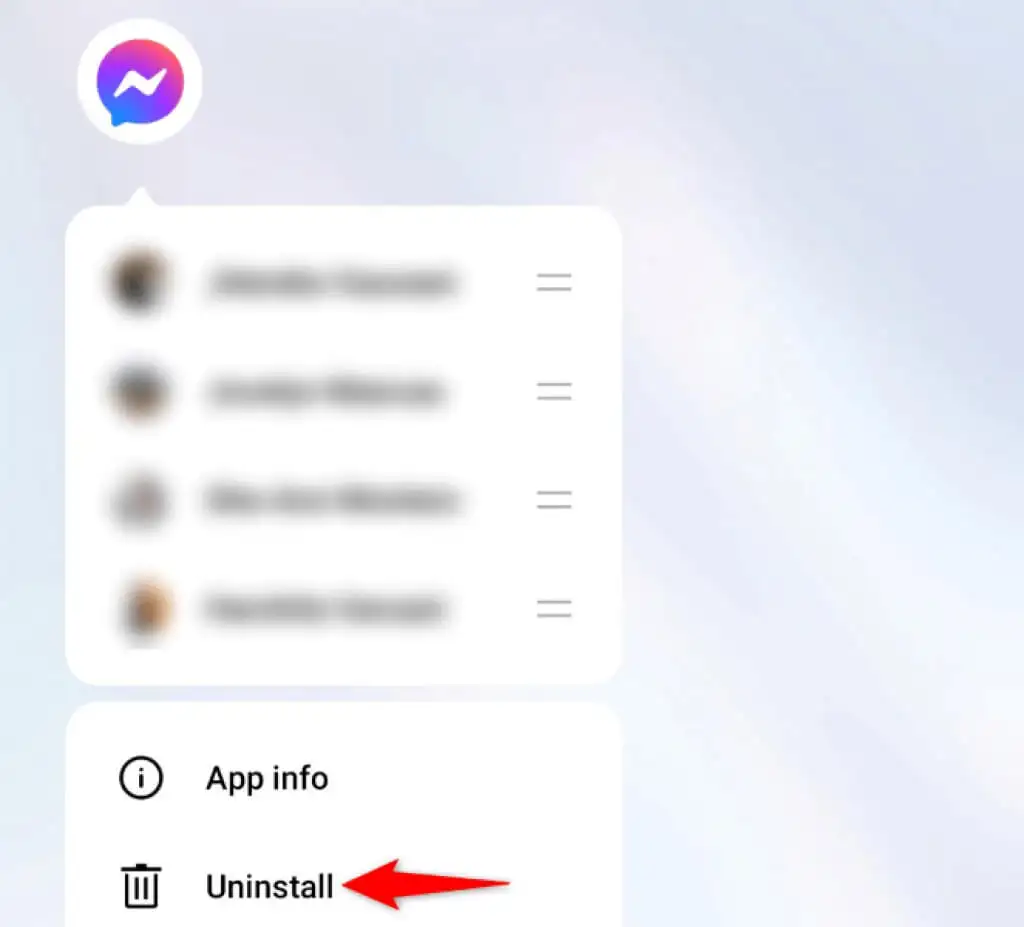
- اختر إلغاء التثبيت في الموجه.
- قم بتشغيل متجر Google Play ، وابحث عن Messenger ، وحدد تثبيت .
إصلاح تطبيق Facebook Messenger المكسور على هاتفك
إذا كنت تستخدم Facebook Messenger للبقاء على اتصال بأصدقائك وعائلتك ، فقد يعني انقطاع استخدامك للتطبيق انفصالك عن جميع أحبائك.
لحسن الحظ ، مشكلات التطبيق ليست دائمة ، ويمكنك إصلاحها عن طريق تغيير بعض الخيارات هنا وهناك على هاتفك. بمجرد القيام بذلك ، سيبدأ التطبيق في العمل ، مما يتيح لك الوصول إلى جميع جهات الاتصال المحفوظة. محادثة سعيدة!
